푸시 아이콘 이미지 등록
안드로이드폰 푸시 아이콘 이미지를 적용하는 방법
 1.푸시란? 푸시 아이콘 이미지란?
1.푸시란? 푸시 아이콘 이미지란?
푸시는 일반 프로토타입 앱, 푸시전용 앱에서 이용할 수 있는 기능이구요.
앱을 설치한 사용자들에게 공지, 업데이트 등의 알림이 있을 경우 앱 내에서 메시지를 보내는 것을 ‘푸시’ 라고 합니다.
그리고 푸시가 발송되면 제목과 메시지 옆에 보여지는 이미지를 푸시 아이콘이라고 합니다.
이때 푸시 발송시 보여지는 아이콘은 앱 아이콘 이미지로 자동 셋팅되어 발송되는데요.
새로 추가된 <안드로이드 푸시 아이콘> 기능을 이용하면, 등록한 이미지로 푸시가 아이콘이 발송됩니다.
해당 매뉴얼을 통해서 푸시 아이콘 이미지를 등록하는 방법을 확인해주세요~!
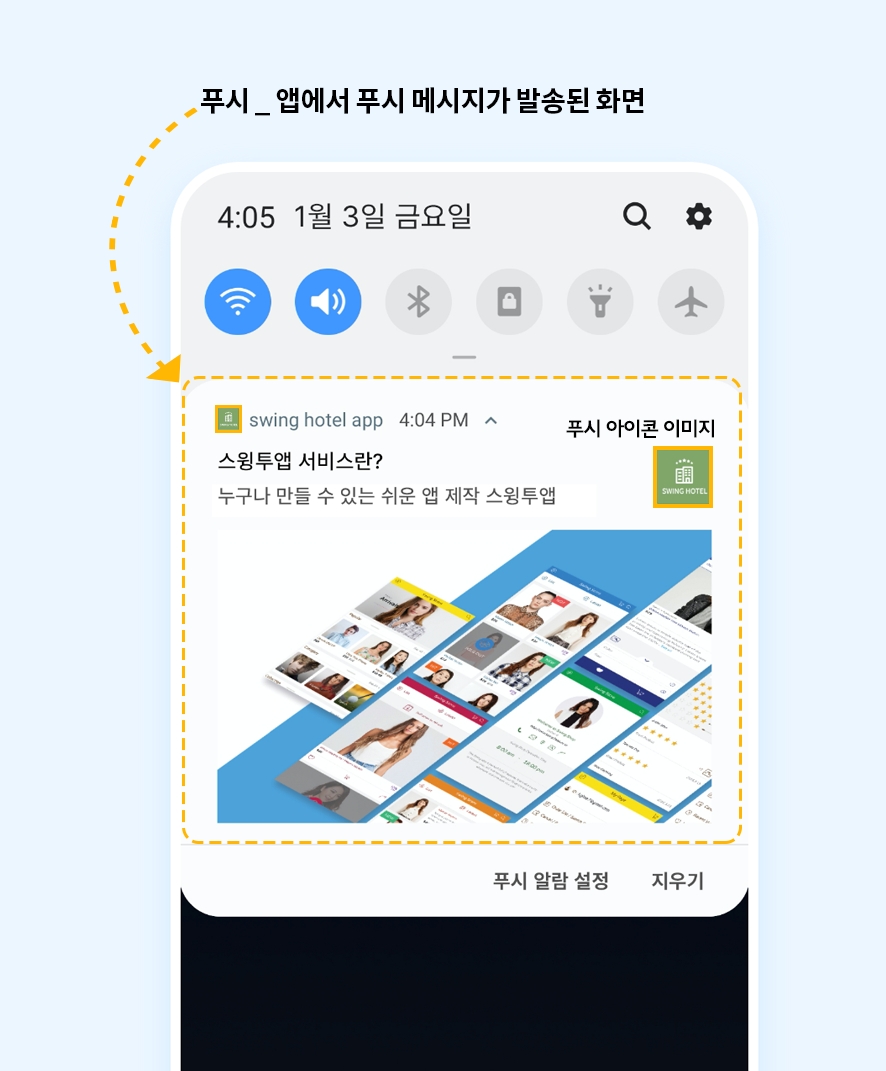
 2.푸시 아이콘 이미지
2.푸시 아이콘 이미지
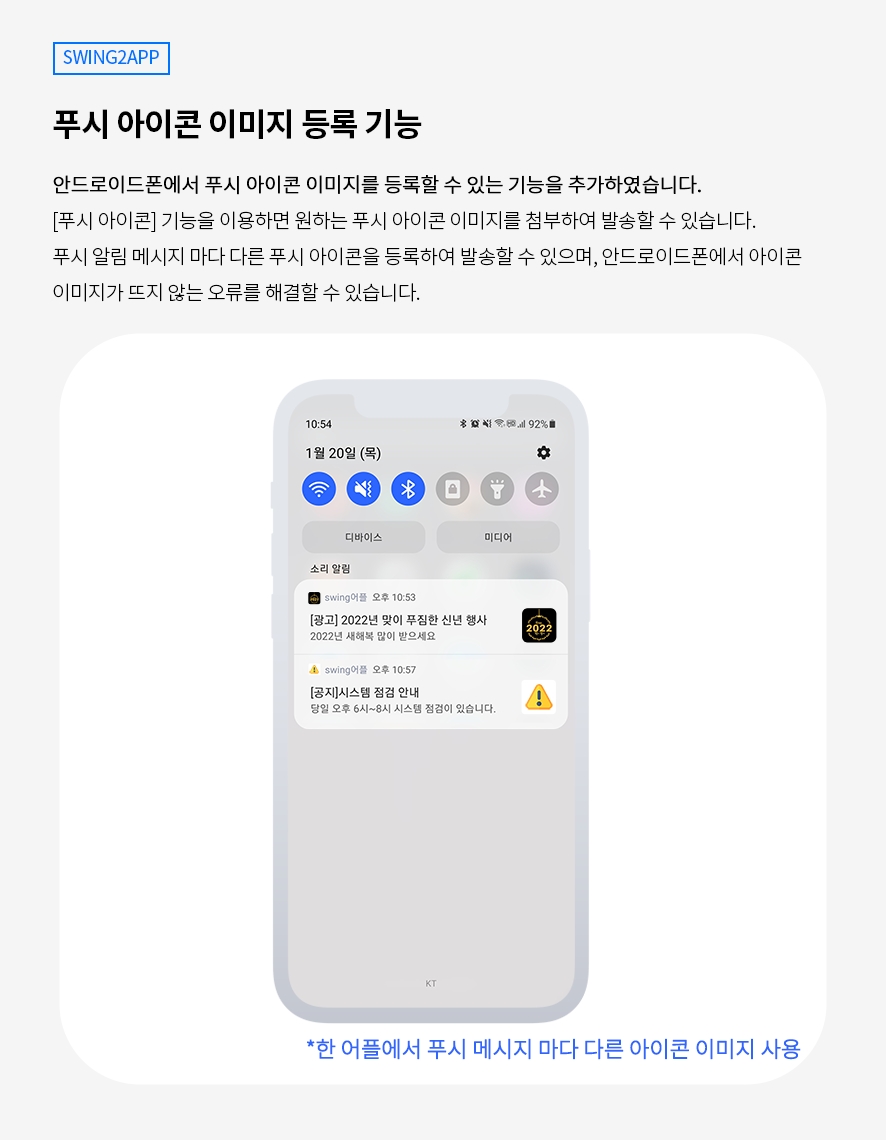
앱 실행화면에서 보시는 것처럼, 하나의 어플에서 푸시 메시지마다 다른 아이콘 이미지가 적용된 것을 확인할 수 있습니다.
푸시 아이콘 이미지를 등록하면 푸시 알림 메시지 마다 다른 푸시 아이콘을 등록하여 발송할 수 있구요.
안드로이드폰에서 아이콘 이미지가 뜨지 않는 오류를 해결할 수 있습니다.
* 푸시 아이폰 이미지는 안드로이드폰에서만 적용이 가능합니다. _아이폰 적용 불가
*푸시 아이콘을 별도 설정하지 않으면, 앱 아이콘 이미지로 자동 발송됩니다. _안드로이드, 아이폰 동일
 3.푸시 아이콘 이미지 설정하기
3.푸시 아이콘 이미지 설정하기
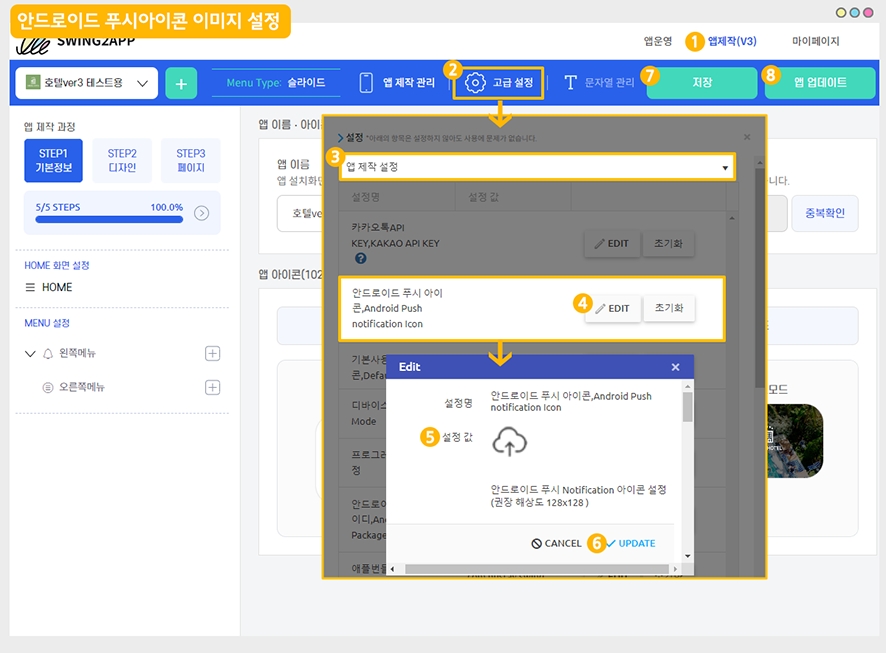
1)앱제작 이동
2)[고급설정] 선택
3)설정: 앱제작 설정 선택
4)안드로이드 푸시 아이콘 [EDIT] 버튼 선택
5)설정 값에서 푸시 아이콘으로 등록할 이미지 첨부 _이미지 사이즈 확인 (128X128)
6)[UPDATE] 버튼 선택
7)[저장] 선택
8)[앱 업데이트] or [앱제작하기] 선택
*앱을 제작하지 않은 경우는 앱제작하기 버튼이 생성되며, 앱 제작이 되어 있는 상태는 앱 업데이트 버튼이 생성됩니다.
해당 화면은 앱제작V3버전이며, V2버전 이용시에도 아이콘 이미지 적용방법은 동일합니다.
-업데이트는 하드 업데이트 진행을 권장드립니다
-새 버전으로 업데이트 받은 뒤, 푸시 발송하기를 진행하면 변경된 푸시 아이콘 이미지로 발송됩니다.
-플레이스토어에 출시된 앱은, 새로 제작된 버전의 앱으로 플레이스토어에 업데이트를 다시 해주셔야 합니다.
 4.안내사항
4.안내사항
1)해당 기능은 안드로이드폰에서만 적용됩니다.
*아이폰은 플랫폼 특성상 푸시 아이콘 이미지를 지정할 수 없습니다.
2)푸시 아이콘은 일반 프로토타입 앱, 푸시전용 앱에서 설정 가능합니다.
웹뷰앱은 푸시 발송 기능이 없기 때문에, 이용할 수 없습니다.
3)해당 기능 이용은 앱제작을 다시 해주셔야 앱에 반영됩니다. (앱 업데이트 필요)
푸시 아이콘 이미지 설정 후 앱제작하기(앱 업데이트) 한 뒤 새 버전으로 앱 확인해야 업데이트 기능이 반영됩니다.
플레이스토어에 출시된 앱은, 새로 제작된 버전의 앱으로 업데이트 다시 해주셔야 합니다.
*푸시 아이콘 이미지 디자인 가이드라인은 아래 매뉴얼로 확인해주세요.
푸시 아이콘 이미지 가이드라인Related Articles
Last updated